한글 사진 용량줄이기(쉽게 알아보자)
한글 문서로 보고서를 작성하다보면 이미지를 많이 사용하는 경우가
많은데 이미지를 원본 그대로 사용하거나 편집을 하지 않고 사용할 경우는 많다
그렇게 되면 문서 용량이 커져서 파일 이동이나 편집등이 어려운 점이 많기도 합니다.
적은양의 문서는 상관없지만 페이지수가 많거나 기타 자료를 첨부할 경우는 더욱 어려운점 이 많습니다.

단순히 문서상에서 사진의 크기를 줄인다고 사진의 용량이 작아지는건 아닙니다.
사진이 보기에만 작아진거지 용량은 그대로입니다. 한마디로 원본은 변경이 없다는 겁니다
그래서 한글에서 사진용량을 직접 줄이는 방법은 설명드리고자 합니다.
한글문서를 열고 그림파일이 있는 곳을 선택하면 아래와 같이 화면에 그림이라는 메뉴창이 보이게 된다

여기서 그림->줄이기->용량줄이기 설정을 누르면 새로운 창이 뜹니다.
여기서 그림용량 줄이기 세부 사항이 나오는데 용량줄이기에서 저는
저장할 때 모든 그림에 적용하기를 먼저 체크합니다
그리서 선택사항으로 잘라낸 그림 영역 지우기나 삽입한 그림 크기에 맞춰
줄이기 등 본인이 원하는 기능을 선택하여 용량을 줄이면 됩니다
여기서 유의사항이 있는 그림 용량 줄이기는 문서에 포함된 그림에만 적용되는
것이지 문서에 연결된 원본 그림은 반영이 안되는 점 유의하시면 좋을거 같네요
생각보다 간단한 방법이지만 많이 사용하지 않는거 같습니다
포토샵을 하거나 기타 다른 이미지편집 프로그램을 이용하여 사이즈를 줄이는
경우가 많은데 그런 방법도 좋지만 문서에서 직접 적용하는 부분도 상당히 장점이 많은거 같습니다

이렇게 본인이 선택한 그림 파일에 대하여 용량을 줄이는 방법을 알아 봤습니다.
여기서 하나의 팁이 있는데 방법도 간단한 방법입니다.
메뉴 상단에 파일로 들어가서 모바일 최적화 문서로 저장하기 기능이 있습니다
이 기능은 다른 설정을 하지 않고 문서 저장시에 이미지를 자동으로 줄여서 저장해 줍니다.
편의성은 이게 최고지만 문서상 그림파일 전체가 화질이 떨어질수 있다는 점이 단점입니다.
근데 솔직히 육안으로 차이가 없다면 이기능이 최고인거 같은데,
사용하는 사람마다 취향이 다르니 상황에 맞게 적용하여 작성하면 좋을거 같습니다

단순한 보고문서가 대부분일 경우 말씀드린 기능을 쓴다고 하면 별 문제가 없을거 같네요.
다만 전문적인 문서를 작성하는 경우는 다른 문제겠지요
포토샵을 이용하거나 전문 이미지편집 툴을 이용하여 보다 원본에
가까운 화질을 유지하면서 이미지를 사용해야 할거 같습니다
개인적으로 화질에 차이를 많이 느끼지는 않는편이라 한글문서에서 편집하는게 편합니다.
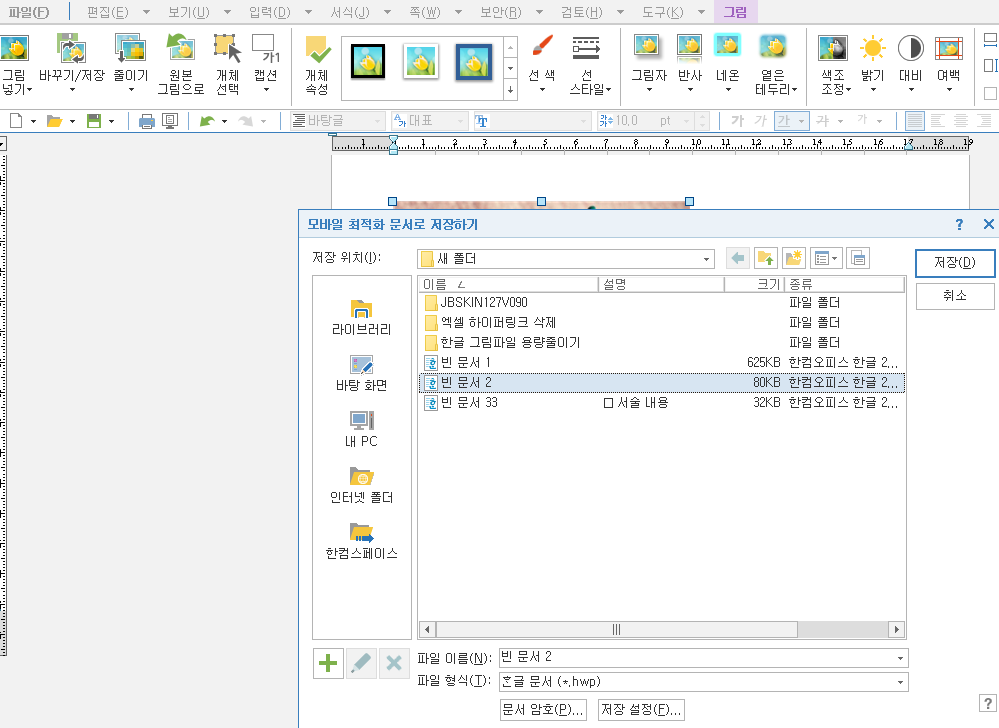
새로운 기능들을 하나씩 알아가면서 업무 효율이 늘어나는거 같네요.
세부적인 사항은 메뉴에서 한번씩 눌러보면 누구나 알정도로 쉽게 사용가능한 기능들입니다.
찾는시간을 아낄수 있도록 여러 가지 방법들을 알아가면 좋을거 같네요
하나하나 배워 가는게 상당히 재미가 있습니다




댓글